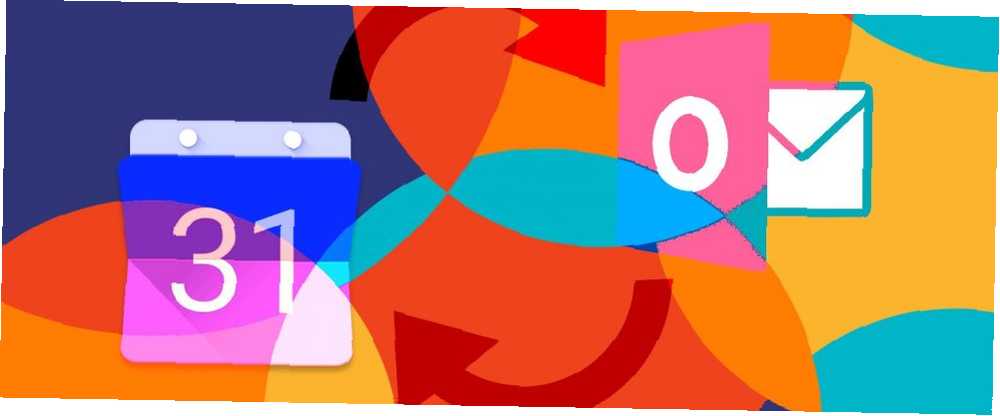
Owen Little
11
2041
249
V roce 2014 přestala synchronizace Kalendáře Google zanechat dva sirotky - Microsoft Outlook Calendar a Google Calendar. Byla to okamžitá rána do produktivity pro ty, kteří využívali oba pro inteligentní správu úkolů. Dobrou zprávou je, že stále můžete propojit aplikaci Outlook s Kalendářem Google.
Jedinou otázkou, kterou musíte položit, je proč.
Proč synchronizovat Microsoft Outlook s Google Calendar?
Vedení dvou různých kalendářů může být sání času. Ale jsou situace, kdy je tento handshake nezbytný. Je to některý z těchto důvodů??
- Pracujete ve dvou úlohách, které používají jeden z kalendářů.
- Oba kalendáře mohou sloužit různým účelům - možná jeden je osobní kalendář a druhý je pro práci.
- Hodně cestujete a důvěřujete Kalendáři Microsoft Outlook na ploše více než Kalendář Google na webu. Kalendář Google však může fungovat i offline.
- Nastavili jste Kalendář Google pro spolupráci na zvláštním úkolu a chtěli byste vidět informace v aplikaci Microsoft Outlook.
- Možná jen milujete kalendáře a nemůžete se od nich dostat pryč.
V rušném životě byste chtěli vidět události v obou kalendářích společně. Nechte je synchronizovat. Tyto nástroje třetích stran použijte místo dřívějšího oficiálního pluginu Google.
Nejlepší nástroje pro synchronizaci Kalendáře Google s aplikací Outlook
Udržujte Microsoft Outlook a kalendář organizované a zvyšuje vaši produktivitu v aplikaci Outlook, jakmile začnete slučovat data s daty v Kalendáři Google pomocí těchto nástrojů.
1. Synchronizace kalendáře pro Outlook a Kalendář Google (zdarma, placené)
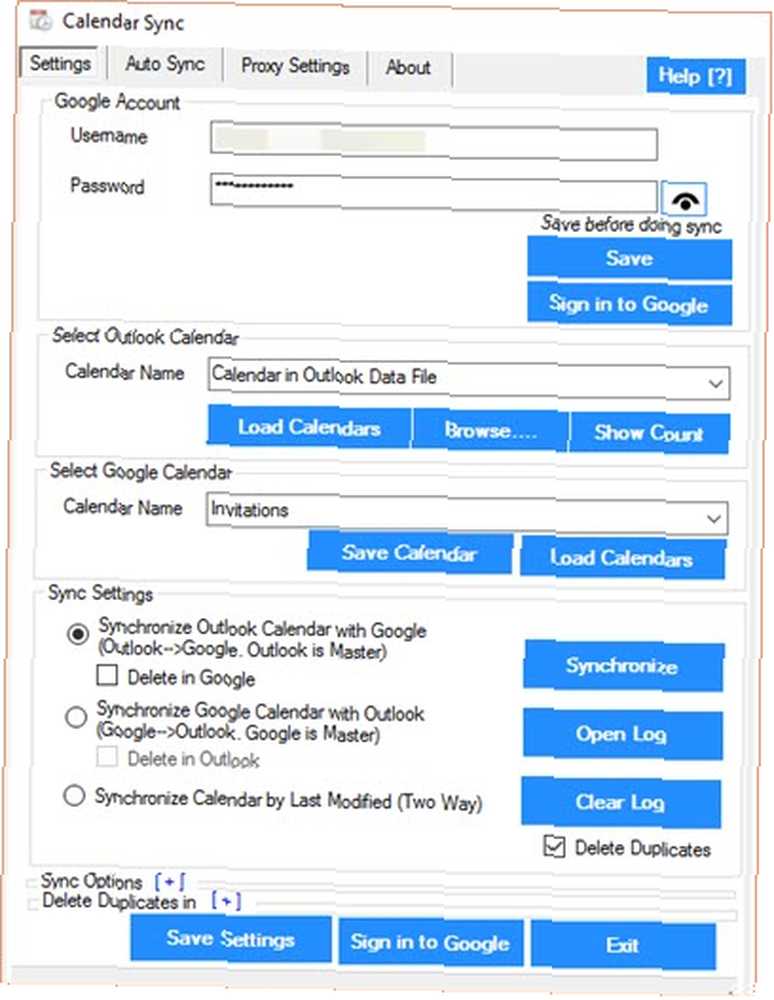
Calendar Sync (ver.3.9.3) je software, který vám umožní nastavit jednosměrnou synchronizaci s Microsoft Outlook nebo Google jako master. Jednosměrné omezení je ve verzi Placeno odstraněno. Bezplatná verze vás také omezuje na synchronizaci schůzek a událostí během posledních 30 dnů.
Verze Pro (9,99 $) umožňuje obousměrnou synchronizaci všech událostí a dokonce i použití vlastních časových období. Volnost používání více kalendářů a dalších profilů je také další verzí pro verzi Pro.
Obě varianty Free a Pro jsou k dispozici také jako přenosné verze. Podívejme se na hlavní funkce bezplatného nástroje Calendar Sync.
Klíčové vlastnosti:
- Vyberte jeden kalendář, který chcete synchronizovat.
- Synchronizujte kategorie a barvy aplikace Outlook do Kalendáře Google.
- Jednosměrná synchronizace podporuje odstranění duplicitních událostí.
- Automatická synchronizace, synchronizace podle plánu a synchronizace s vlastními rozsahy dat.
- Přizpůsobte připomenutí aplikace Outlook k vyskakovacímu připomenutí v Google se synchronizací.
- Automatizujte synchronizaci na pozadí každých 5 minut nebo nastavte pevný čas.
- Pokud je povoleno, podporuje dvoufázové ověření Google.
- Synchronizujte události a označte je jako soukromé.
2. Outlook synchronizace kalendáře Google (zdarma)
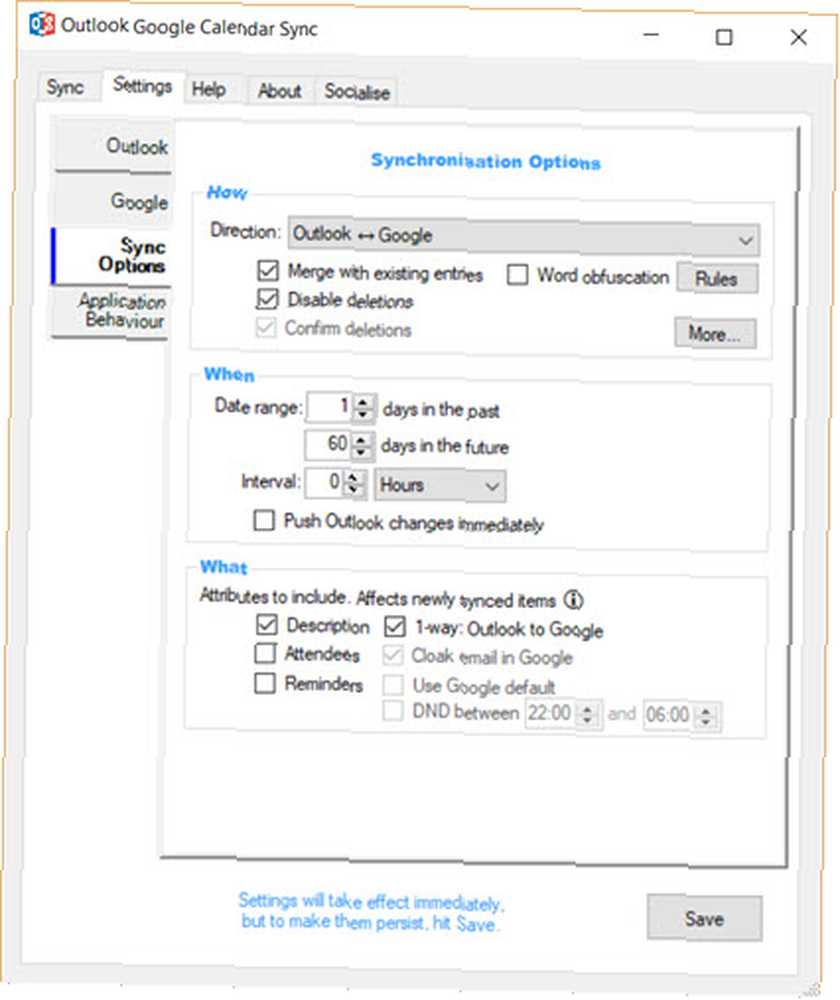
Aplikace Outlook Google Calendar Sync (verze 2.7.0 Beta) je zcela zdarma a podporuje obousměrnou synchronizaci. Toto je funkce, která obepíná volnou tvář prvního softwaru na tomto seznamu. Stáhněte si ji jako instalační program nebo jako přenosnou aplikaci. Nástroj synchronizace funguje ve všech verzích aplikace Microsoft Outlook od 64 do 64bitových verzí 2003 a Office 365.
Můžete přenášet všechny atributy událostí z jednoho kalendáře do druhého. Události lze sloučit s existujícími v jednom kalendáři. Získejte také výzvu, než nástroj odstraní duplicitní událost.
Nástroj pro synchronizaci kalendáře je lepší alternativou pro soukromí. Události lze označit jako soukromé. Pokud máte obavy o zabezpečení, mohou být maskována i slova v předmětu. Můžete také nastavit, aby fungoval za webovým proxy.
Klíčové vlastnosti:
- Vyberte atributy události, které chcete synchronizovat.
- Nakonfigurujte frekvenci synchronizace aktualizací kalendáře.
- Nastavte vlastní časové období tak, aby pokrývalo všechny minulé a budoucí události.
- Synchronizujte výchozí kalendář nebo vyberte z jiných ne výchozích kalendářů aplikace Outlook.
- Jsou podporovány úplné exporty kalendářů ve formátu CSV.
- Synchronizuje opakující se položky správně jako řadu.
3. gSyncit (placené, zkušební verze)
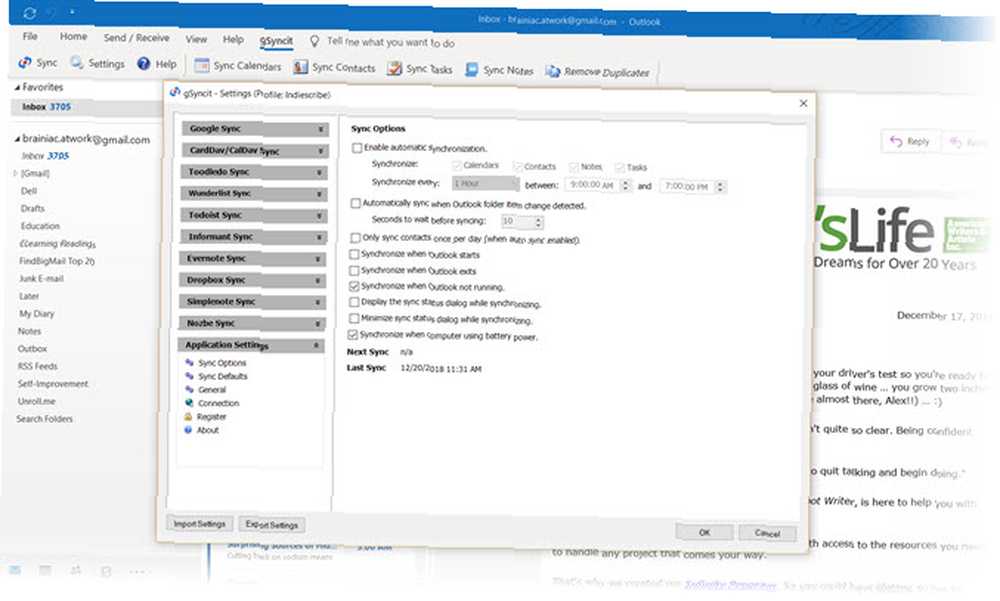
gSyncit (verze 5.3.19) je placený software, který synchronizuje Microsoft Outlook s množstvím aplikací produktivity, jako je Toodledo, Wunderlist, Evernote, Dropbox a Simplenote. Můžete jej použít k synchronizaci s kalendáři, kontakty, úkoly a poznámkami účtu Google.
Zkušební verze je omezena na jeden kalendář Google a Microsoft Outlook. Můžete pouze synchronizovat 50 položek a nelze synchronizovat odstranění žádných kontaktů, poznámek nebo úkolů. Automatická synchronizace je rovněž zakázána. gSyncit pracuje s Microsoft Outlook 2007, 2010, 2013, 2016, 2019 a Office 365.
Klíčové vlastnosti:
- K dispozici v 32bitové i 64bitové verzi.
- Synchronizujte barvy událostí Google s kategoriemi aplikace Outlook.
- Experimentální: Synchronizace poznámek aplikace Outlook s poznámkami Google Keep.
- Selektivně zvolte synchronizaci veřejných a soukromých schůzek.
- Přizpůsobte možnosti synchronizace a určete, jak, kdy a co chcete synchronizovat.
- Je podporována synchronizace více účtů.
Stažení: gSyncit pro Windows (19,99 $)
4. G Suite Sync pro Microsoft Outlook (uživatelé Google Apps)
Pokud jste v týmu pro spolupráci, je G Suite doporučeným nástrojem pro cloudovou produktivitu. Sada zahrnuje Gmail, Dokumenty, Disk a Kalendář. Firemní software vám také poskytuje interoperabilitu s aplikací Microsoft Outlook a další možnosti zabezpečení, jako je dvoufázová autentizace a SSO.
G Suite Sync pro Microsoft Outlook (verze 4.0.19.0) je gangplankem mezi oběma nástroji. Dříve se to nazývalo Google Apps Sync pro Microsoft Outlook.
Podrobné srovnání obou kalendářů je k dispozici na stránce podpory G Suite.
Klíčové vlastnosti:
- Synchronizujte více kalendářů s Kalendářem Google z aplikace Microsoft Outlook.
- Zahrnout události, připomenutí, popisy, účastníky a umístění.
- Sdílejte kalendář z Kalendáře Google s ostatními uživateli aplikace Microsoft Outlook.
- Volný nebo zaneprázdněný stav je synchronizován v obou kalendářích.
5. Microsoft Flow
Microsoft Flow je navržen jako vrah IFTTT. Stejně jako IFTTT můžete vytvářet automatizované pracovní postupy. 9 IFTTT Hacks pro supervelmočení vašeho života pomocí Kalendáře Google 9 IFTTT Hacks pro velmocnění svého života pomocí Kalendáře Google Váš kalendář je velkou součástí vaší produktivity a jeho správná správa může skutečně změnit. Správné recepty IFTTT vám mohou pomoci převzít kontrolu nad vaším Kalendářem Google a dosáhnout toho, aby fungoval ... spojující dvě nebo více online služeb dohromady.
Právě teď existuje celkem 240 konektorů pro různé online služby a jednou z nich je most mezi Kalendářem Google a Kalendářem Microsoft Outlook. Pro Outlook 365 a Outlook.com existují samostatné konektory
Pro Outlook.com: Pro synchronizaci událostí mezi nimi můžete použít konektor Google Calendar to Microsoft Outlook.com Calendar. Nebo použijte konektor kalendáře Outlook.com do Kalendáře Google k přenesení kopie události vytvořené v Kalendáři Microsoft Outlook do Kalendáře Google.
Pro aplikaci Outlook 365: K pokrytí obousměrné synchronizace můžete použít synchronizaci kalendáře Office 365 s Kalendářem Google a synchronizaci kalendáře Google s kalendáři Office 365..
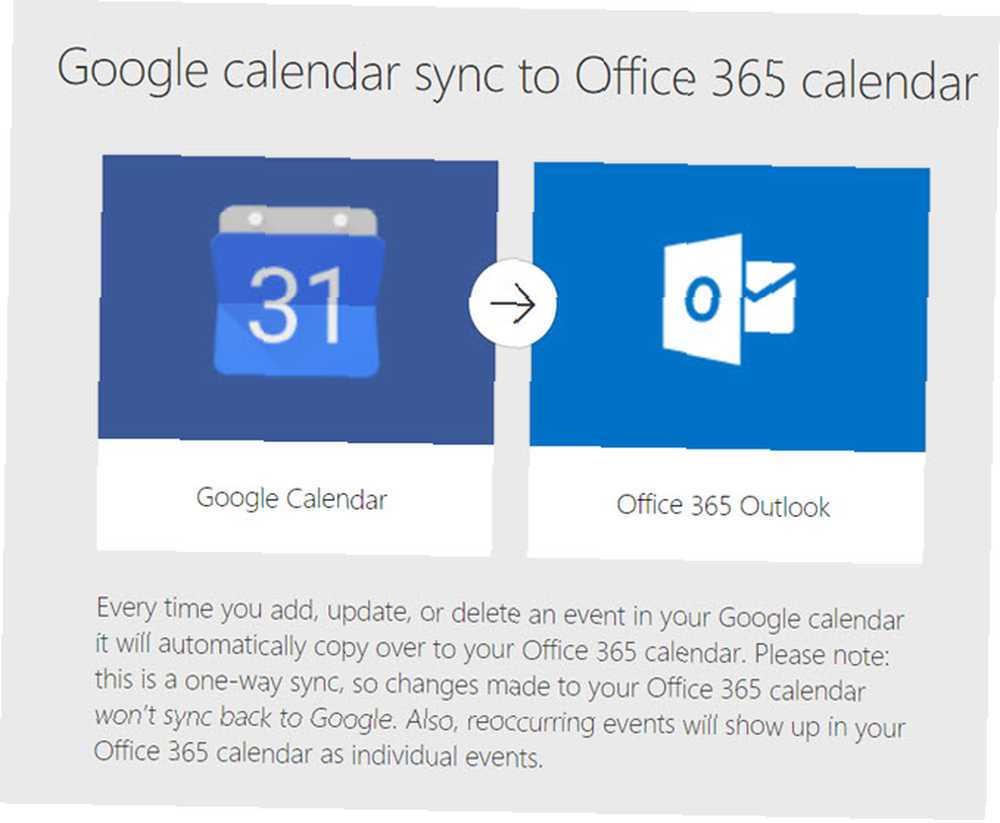
Cloudová konektivita Microsoft Flow je jednoduchým řešením, jak udržet oba kalendáře synchronizované na všech platformách.
Aplikace Smartphone pro synchronizaci aplikace Outlook s Kalendářem Google
To bude vyžadovat změnu v kalendáři. Ale poskytuje vám nejjednodušší řešení na cestách. Jako většina věcí v těchto dnech, řešení sedí ve vaší ruce 24 × 7. Váš smartphone. Vyberte jednu ze tří metod.
1. Používejte mobilní aplikace Kalendář
Microsoft Outlook a Google Calendar mají aplikace pro Android i iOS. Instalace obou aplikací je jednoduché řešení, ale pomocí včasných oznámení a inteligentního plánování můžete oba kalendáře nakonfigurovat pro konkrétní události..
Microsoft také nedávno představil podporu sdíleného kalendáře svému klientovi Outlook. Nyní mohou vaše kontakty získat přístup také ke konkrétním kalendářům aplikace Microsoft Outlook.
Stažení: Microsoft Outlook pro iOS | Android (zdarma).
Stažení: Kalendář Google pro iOS | Android (zdarma).
2. Použijte výchozí kalendář pro iPhone
Aplikace Kalendář na iPhone a iPad může zobrazit kombinovaný Kalendář Google a Kalendář Microsoft Outlook.
Jít do Nastavení> Hesla a účty> Přidat účet> Klepněte na ikonu Outlook.com logo.
Podle stejné cesty přidejte Kalendář Google; další nápovědu naleznete v našem průvodci přidáním Kalendáře Google do iOS.
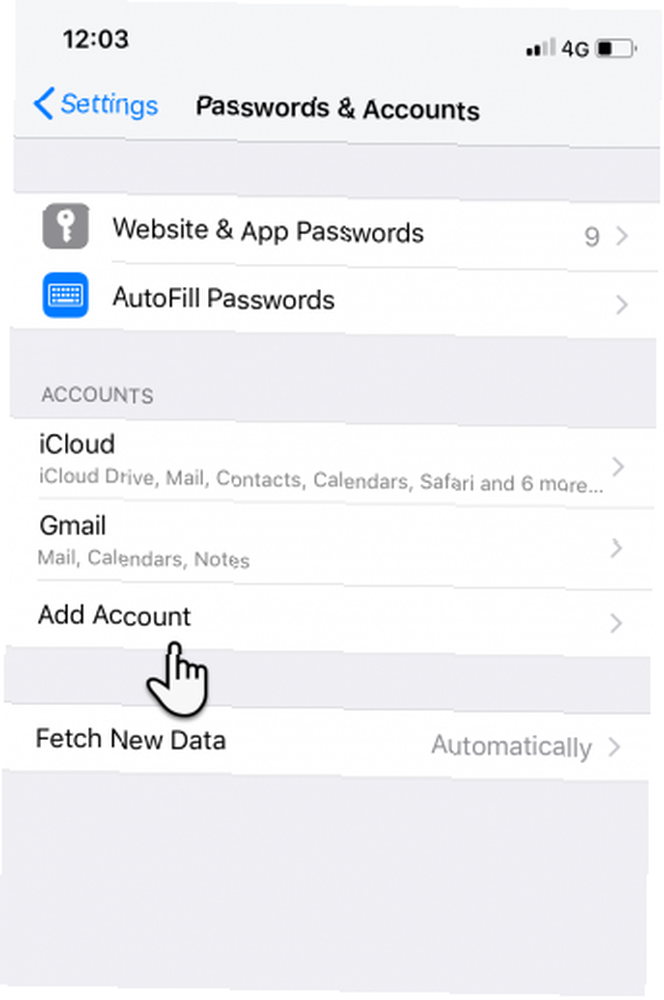
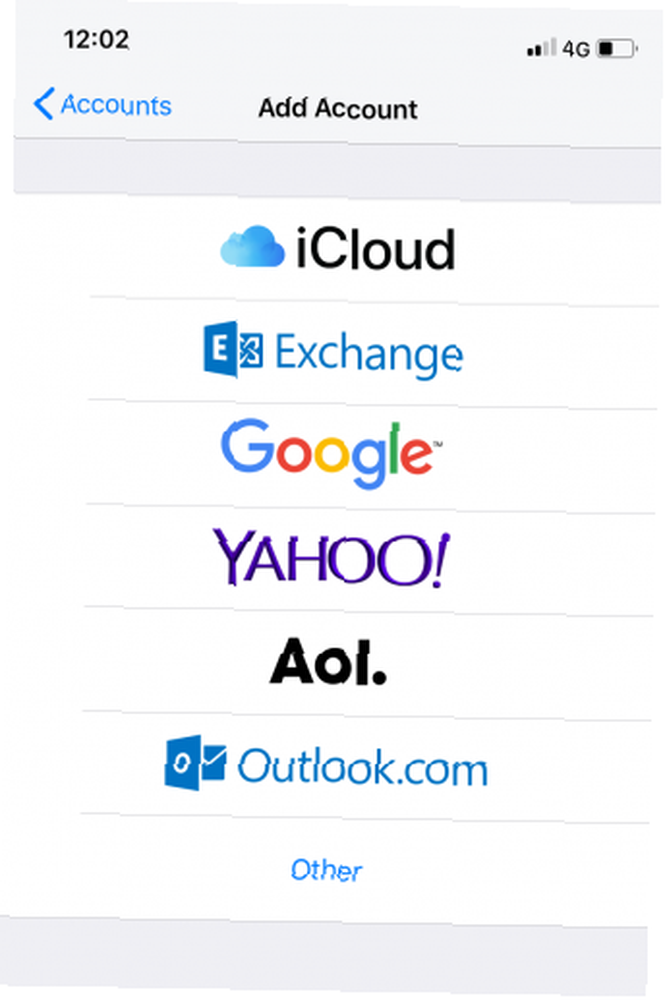
Přihlaste se k oběma a povolte synchronizaci. Všechny události přidané do jednoho kalendáře se zobrazí v aplikaci Kalendář.
Proč potřebujete synchronizovat Outlook s Kalendářem Google?
To je otázka produktivity. Ano, může to pomoci udržovat všechny vaše kalendáře aktualizované, ale nejedná se o další režii, kterou musíte zvládnout? Microsoft Outlook i Google podporují více kalendářů, takže použití této možnosti může být jednodušší pro správu událostí ve dvou různých službách.
Předpokládám, že jde o produktivitu kolem vašich plánů a událostí. A zbylé zvyky pro preferovaný nástroj kalendáře.
Vždy je lepší použít jeden ekosystém. Takže pokud jste v Google a chcete přeposlat svůj e-mail aplikace Outlook do Gmailu Jak předat e-mail aplikace Outlook do Gmailu Jak přeposlat svůj e-mail aplikace Outlook do Gmailu Potřebujete přeposlat e-mail z aplikace Outlook do Gmailu? Ukážeme vám, jak importovat aplikaci Outlook do Gmailu a přinést vše s sebou. , jak to dokážete.











